Configuración y uso de SurfShark en PS4
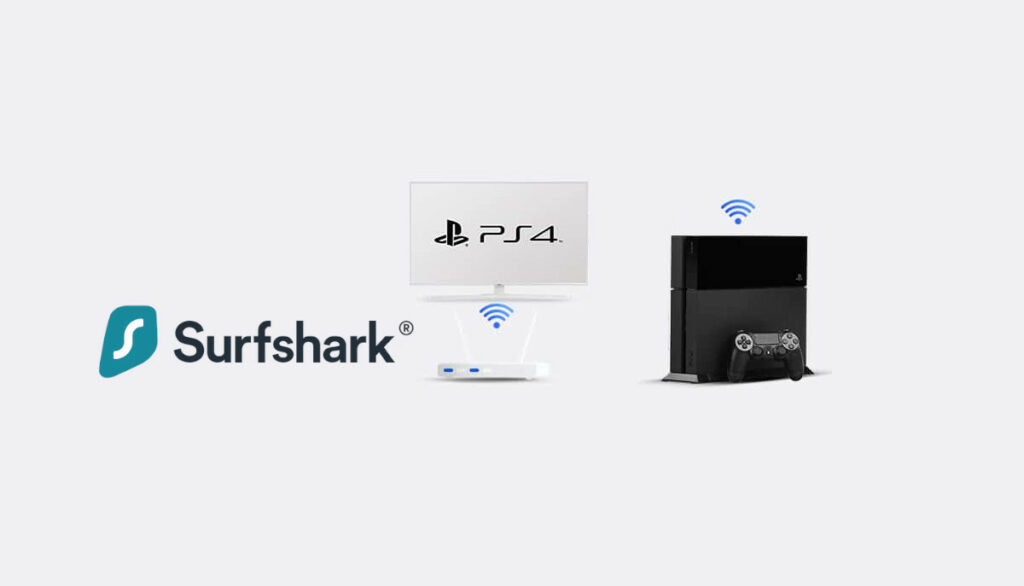
La PS4 de Sony es una consola de videojuegos de primer nivel. La PlayStation 4 (PS4), lanzada en 2013, es la sucesora de la PlayStation 3 (PS3) y ha dominado la industria de los videojuegos desde su lanzamiento. Además, ha generado varios modelos mejorados, como un sistema más compacto (PS4 Slim) y una consola potente (PS4 Pro) con gráficos 4K.
Varios juegos en línea están diseñados de tal manera que sólo los residentes de ciertos países pueden jugarlos. La falta de seguridad en Internet también hace que los jugadores sean blancos fáciles para los ataques de Denegación Distribuida de Servicio (DDoS) y los virus. Cuando se combina con tiempos de retraso más largos, su experiencia de juego se ve gravemente afectada.
Además, las PlayStations son más que una plataforma de juegos. Pueden funcionar como un sistema de entretenimiento doméstico. Sin embargo, los usuarios a menudo encuentran restricciones geográficas en Netflix, Hulu y otros servicios de streaming, lo que les hace imposible ver sus programas o películas preferidos.
Conectar tu PS4 a tu cuenta de SurfShark te da acceso a juegos y contenido multimedia desde cualquier lugar del mundo. Además, te mantiene a salvo de las amenazas de seguridad en Internet.
A pesar de la compatibilidad de SurfShark con la PS4, no puedes instalarlo directamente en tu consola porque las consolas de videojuegos no soportan las VPNs.
Por lo tanto, para usar SurfShark con una PlayStation 4, necesitarás configurarlo en un enrutador o compartir una conexión Wi-Fi virtual desde una computadora. Alternativamente, puedes conectar la consola directamente a un servicio VPN a través de un cable Ethernet.
En este artículo, te guiaremos sobre cómo usar SurfShark VPN en PS4.
Cómo utilizar SurfShark en PS4
Puedes usar una de las tres técnicas para configurar SurfShark en PS4.
- Conecta tu PlayStation 4 a la red Wi-Fi de un router en el que hayas instalado SurfShark.
- Conecta tu PlayStation 4 a Internet mediante tu ordenador y SurfShark.
- También puedes conectar tu PS4 al ordenador mediante un cable Ethernet a través de un PC.
Configura SurfShark en PS4 a través de un enrutador Wi-Fi
Para configurar SurfShark en tu router, sigue estos pasos:
1. Configura SurfShark en tu router
Necesitas un router con firmware compatible con OpenVPN o L2TP si quieres usar una VPN en él. Por lo tanto, puedes actualizar a un router que admita conexiones VPN o reemplazar tu router actual.
Después, abre el panel de configuración del router. Para acceder al panel, introduce la dirección IP de tu router en tu navegador web, donde normalmente escribes una URL.
Busca una pestaña etiquetada como «Cliente VPN». Generalmente, esta se encuentra en la configuración avanzada del router. La ubicación de esta sección puede variar según el modelo y el fabricante del router. Para encontrarla, navega por las opciones.
Sigue los siguientes pasos para obtener la dirección IP de tu router:
En Windows 10:
- En el menú «Inicio», localice la opción «Símbolo del sistema».
- Aparece una ventana de consola, escribe «ipconfig» y pulsa «Enter».
- La sección «Puerta de enlace predeterminada» debería mostrar la dirección IP de tu router.
En macOS:
- Vaya a «Preferencias del Sistema» en el menú Apple.
- Después, elige «Red».
- Haga clic en «Wi-Fi» > «Avanzado…» > «TCP/IP» aquí.Haga clic en «Wi-Fi» > «Avanzado…» > «TCP/IP» aquí.
- La dirección IP de tu router aparece junto a la palabra «Router».
También puedes seguir las directrices de SurfShark para varios routers. Puedes encontrar esto en su sitio web oficial.
Sin embargo, la mejor opción para ti sería obtener un router preconfigurado si no estás preparado para configuraciones manuales.
2. Configura la consola
Estos pasos te ayudarán:
- Abre el menú dinámico de tu Playstation.
- Ve a «Ajustes». A continuación, vaya a «Ajustes de red»;
- A continuación, haz clic en «Configurar conexión a Internet».
- Elige «Usar Wi-Fi» y elige «Fácil» como opción de conexión.
- Elija «No utilizar un servidor proxy» cuando se le solicite.
Configuración de SurfShark a través de un punto de acceso Wi-Fi virtual para PS4
Alternativamente, puedes usar un ordenador con Windows para conectar tu PS4 a un punto de acceso virtual.
Aquí están los primeros y sencillos pasos para configurar una conexión a través de un punto de acceso para SurfShark utilizando un PC con Windows:
- Ve al símbolo de red en la esquina inferior derecha de tu pantalla y selecciona «Abrir Red & Configuración de Internet».
- Después, selecciona «Hotspot móvil».
- Coloque el interruptor en la posición de encendido para activar el punto de acceso móvil. A continuación, haz clic en Editar para modificar el nombre y la contraseña de la conexión. En caso contrario, vaya al paso siguiente.
- A continuación, ve a «Configuración de conexiones de red». La nueva red debería estar configurada para el hotspot que acabas de activar antes.
- Haga clic con el botón derecho del ratón en el adaptador de red de SurfShark y seleccione «Propiedades».
- Aparecerá una nueva ventana después de hacer clic en Propiedades. Marque la casilla junto a la primera opción: «Permitir que otros usuarios de la red se conecten a través de la conexión a Internet de este ordenador», seleccionando la pestaña «Compartir».
Ahora, toca el menú desplegable para seleccionar el nombre de la conexión del punto de acceso que previamente activaste.
Configuración de SurfShark PS4 a través de cable Ethernet
Puedes conectar tu PS4 a una VPN utilizando un cable Ethernet y hacer funcionar SurfShark en tu ordenador. Por lo tanto, consigue un PC con un puerto Ethernet conectado a Wi-Fi y sigue las siguientes indicaciones:
- Seleccione «Abrir Red & Internet» en el menú cuando haga clic con el botón derecho del ratón en el icono de red.
- A continuación, seleccione «Cambiar opciones del adaptador».
- A continuación, haga clic en «Propiedades» en el menú contextual al hacer clic con el botón derecho en el adaptador de red de SurfShark.
- Active la opción «Permitir que otros usuarios de la red se conecten utilizando la conexión a Internet de este ordenador» seleccionando la pestaña «Compartir». A continuación, seleccione el nombre de la red Ethernet que desea compartir. Una vez terminado, haz clic en «Aceptar».
- Por último, conecta tu PS4 al PC mediante un cable Ethernet.
Beneficios de usar SurfShark en la consola PS4
Hay varios beneficios al usar SurfShark con tu PS4.
- Servidores rápidos
El ganador o perdedor de un juego puede decidirse en milisegundos. Y la distancia al servidor VPN afecta la velocidad de cualquier conexión VPN. Con más de 3.200 servidores repartidos en 95 naciones diferentes, SurfShark puede conectarse a servidores cerca de tu ubicación actual, asegurando velocidades rápidas. Además, SurfShark proporciona protocolos de VPN rápidos y seguros como Wireguard.
- Cifrado de grado militar
Cuando te conectas con un servidor de SurfShark, encripta tus datos al más alto estándar posible. SurfShark emplea la misma encriptación segura que utilizan el ejército y organizaciones gubernamentales como la NSA para proteger datos sensibles. Esta característica se llama Estándar de Encriptación Avanzada con una clave de 256 bits.
Dado que hay un billón de permutaciones con AES-256, se ha demostrado que es difícil de romper. Como resultado, SurfShark te protege de terceros inescrupulosos, incluyendo hackers, ISPs y organizaciones gubernamentales.
- Desbloquear contenidos con restricciones geográficas
Como se mencionó anteriormente, solo los residentes de un país pueden acceder a algunos juegos. Además, algunos países disfrutan de acceso anticipado a ciertos juegos. Los juegos de PlayStation a menudo tienen fechas de lanzamiento específicas para cada región.
Antes de que sean lanzados en Europa o los Estados Unidos. Muchos lanzamientos importantes aparecen primero en Japón y Australia. Pero puedes conectarte a un servidor en estos países desde cualquier lugar y jugar a los juegos de esa zona si usas SurfShark. SurfShark te ayuda a eludir las restricciones geográficas y te da acceso ilimitado a cualquier juego.
Además, la PS4 tiene navegadores y reproductores de medios. Por lo tanto, puedes acceder a contenido multimedia en tu PS4 incluso si no está disponible en tu ubicación. Puedes ver Netflix, Amazon Prime Video, Hulu y otros servicios en tu consola de juegos desde cualquier lugar con SurfShark.
- Evitar ataques DDoS
Los ataques DDoS son la principal preocupación para todos los jugadores. Por lo tanto, un jugador quiere evitar los ataques DDoS a cualquier precio. Interfieren con sesiones de juego agradables al causar un rendimiento lento y fallos completos. Por eso necesitas la protección DDoS de SurfShark para evitar este tipo de ataques.
- Política de no-logs
SurfShark se adhiere a una estricta política de cero registros. En otras palabras, no almacena ni comparte datos como el uso de ancho de banda, direcciones IP, historiales de navegación, marcas de tiempo de conexión, tráfico de red, información de sesión, etc.
Preguntas frecuentes
¿Funciona SurfShark en PS4?
SurfShark es accesible para los usuarios de PS4. Sin embargo, no puede instalarse directamente en el dispositivo ya que las consolas de videojuegos no permiten VPNs. Si deseas utilizar SurfShark con una PS4, tendrás la opción de configurarlo en un router, compartir una conexión virtual con tu PC o conectar tu PS4 a un servidor VPN a través de un cable Ethernet.
¿Es SurfShark un buen VPN?
SurfShark ofrece un servicio increíble para los usuarios de VPN. Es una excelente opción si buscas una VPN rápida, fiable y segura para hacer streaming, descargar torrents y mantener tu privacidad.
¿Funciona SurfShark en China?
SurfShark VPN es una de las mejores VPNs que puedes usar en China gracias a su función Shadowsocks. Las agencias gubernamentales y los proveedores de Internet tendrán dificultades para identificarte gracias al proxy cifrado, que enmascara tus datos. También es la mejor manera de atravesar la Gran Muralla Cibernética.
¿Puedo desbloquear plataformas de streaming con SurfShark en PS4?
Sí, puedes. Necesitarás el Smart DNS de SurfShark si quieres desbloquear servicios de streaming en dispositivos como la PS4 que no admiten aplicaciones y clientes de VPN. Te da acceso a material geográficamente restringido pero no ofrece la misma protección que una VPN.
Conclusión
Deberías considerar usar SurfShark con tu PS4, ya que es un servicio de VPN de alta calidad. Garantiza velocidades rápidas de transmisión y juego. Además, ayuda a desbloquear los servicios de streaming más utilizados en tu consola. Una vez más, SurfShark ofrece características avanzadas de privacidad y seguridad para los jugadores. Aunque SurfShark no es compatible con PS4, puedes utilizar este VPN con tu consola a través de cualquiera de los métodos mencionados anteriormente.
